INSTITUTO TECNOLÓGICO SUPERIOR "CENTRAL TÉCNICO"
LAS WIKIES
CALVA CHAMBA DIONISIO SAÚL
ING. JULIO CALVOPIÑA HERRERA., MSc.
Los usuarios de una wiki pueden así crear, editar, borrar o modificar el contenido de una página web, de una forma interactiva, fácil y rápida; dichas facilidades hacen de una wiki una herramienta efectiva para la escritura colaborativa.
Documentos para coordinar la organización de algo entre muchas personas .





TEMA: LAS WIKIES
1. ¿Qué es una wiki?
Un Wiki es un sitio web colaborativo que puede ser editado por varios usuarios.Los usuarios de una wiki pueden así crear, editar, borrar o modificar el contenido de una página web, de una forma interactiva, fácil y rápida; dichas facilidades hacen de una wiki una herramienta efectiva para la escritura colaborativa.
2. ¿Cuál es la filosofía detrás de las wikis?
La construcción comunitaria del conocimiento. La idea es que el conocimiento está en todas partes, nadie tiene una verdad absoluta, todos pueden aportar. Acaba con el Web master que centraliza y publica, aquí todo el mundo es libre de editar, crear y borrar, y lo mejor es que la misma comunidad se autorregula y corrige.
3. ¿Cuándo debería usar una wiki?
Cuando tu portal requiere dinamismo, cuando se trata de un tema en el que muchas personas pueden aportar y crear. Por ejemplo, wikis de juegos donde mucha gente escribe y comenta sobre trucos de juegos, o en portales de recetas de cocina donde quieres que cualquier persona a nivel mundial escriba sus recetas y mejore otras.
4. ¿Cuándo no es buena una wiki?
Cuando lo que requieres es publicar información estática que no debe ser cambiada, por ejemplo reglas, normas o políticas definitivas que no permiten discusión o aporte. En estos casos es mejor un portal tradicional joomla o sharepoint.
5. Por qué debería usar una wiki?
Porque permite fácilmente que la gente busque información, corrija errores y cree conocimiento. Porque la mayoría de los motores wiki son opensource, es decir que no te vale nada licenciarlo, lo puedes modificar e incluir plugins para aumentar funcionalidades. Además no requiere instalar ningún software cliente para ver o editar información, simplemente usas cualquier navegador de Internet estándar (Firefox, IE, Chrome, Epiphany, Opera etc).
6. Cómo instalo una Wiki en mi portal?
Lo primero que requieres es tener un servidor propio o en hosting
La mayoría de los sitios de hosting (como siteground el que yo uso) te permiten instalar fácilmente varios motores wiki, normalmente la instalación es automática y tu solamente lo comienzas a usar. Escoges los templates, colores, incluyes publicidad, categorías etc., todo de forma grafica y sin complicación técnica.
La mayoría de los sitios de hosting (como siteground el que yo uso) te permiten instalar fácilmente varios motores wiki, normalmente la instalación es automática y tu solamente lo comienzas a usar. Escoges los templates, colores, incluyes publicidad, categorías etc., todo de forma grafica y sin complicación técnica.
7. Una Wiki y un Foro son mutuamente excluyentes?
No, se complementan a la perfección, se puede usar un foro para discutir sobre un tema o articulo y plasmar los acuerdos conseguidos en el foro en el articulo que se escriba en la wiki.
8. Tienen utilidad las wikis en las empresas?
Si, en las empresas se desperdicia mucho conocimiento que reside en las personas, una wiki puede usarse por ejemplo para documentar trabajos especializados en las empresas, o para construir las lecciones aprendidas de un proyecto (PMI Lessons Learned) y para muchas más cosas.
9. Qué son granjas de wikis o wikifarms?
Son un conjunto de wikis ubicadas normalmente en un mismo servidor, las cuales pueden interactuar entre si, por ejemplo intercambiar links internos, compartir usuarios etc
.
.
10. Qué es una wiki sandbox o caja de arena?
Son secciones de las wikis en las que se les permite a los usuarios novatos que practiquen editando artículos, borrando etc. Es una buena practica tener estas sandbox para evitar que usuarios novatos accidentalmente dañen una pagina.
11. Puedo restringir algunas páginas para que nadie las modifique?
Si, normalmente la pagina principal y otras de información general pueden ser restringidas para que solo el moderador de la wiki publique información, sin embargo por la filosofía de las wikis, la recomendación es que la mayoría de las paginas estén abiertas para que la comunidad cree conocimiento.
12. Todas las wikis son opensource? (Microsoft wiki sharepoint)
No, aunque la mayoría de las wikis son libres y el concepto de comunidad es principalmente apoyado por gente de la tendencia opensource, hay varias empresas que han hecho desarrollos propios para explotar el concepto de las wikis, una de ellas es Microsoft, quien en su ultimo sharepoint portal incluye funcionalidad de wikis, sin embargo no es tan flexible como las wikis tradicionales.
13. Cuál fue la primera wiki del mundo?
Esto comenzó el 25 de marzo de 1995. Un poco más tarde (1 de mayo , 1995), un InvitationToThePatternsList causó un aumento en la participación. El crecimiento ha continuado desde entonces, hasta el punto que el número medio de nuevas páginas oscila entre 5 y 12 por día. WardsWikiTenthAnniversary ocurrido el 25 de marzo de 2005. En esa época, teníamos alrededor de 30.690 páginas. Este es el primer sitio wiki , fundado como un suplemento automático al PortlandPatternRepository . El sitio fue inmediatamente popular dentro de la comunidad patrón , en gran parte debido a la novedad de Internet y una buena lista de candidatos a InvitedAuthors . El sitio era , y sigue siendo , dedicada a PeopleProjectsAndPatterns . He creado el sitio y la maquinaria WikiWikiWeb que lo opere . Elegí wiki - wiki como un sustituto para la aliteración rápida y con ello evitar nombrar estas cosas rápida en la web.
14. Cual es la wiki mas famosa del mundo?
La Wiki mas famosa hasta el momento es la Wikipedia con un millon de visitas.
15. Si las wikis son totalmente libres y cualquiera puede escribir y editar, cómo evito spam y saboteos en mi wiki?
Las wikis son respaldadas por la comunidad de usuarios, por ejemplo en la wikipedia se presentan intentos frecuentes de saboteo y spam, sin embargo dado que hay varios miles de usuarios leyendo las paginas toddo el tiempo, en cuestion de segundos se detectan los saboteos y spam.
Para wikis menos concurridas simplemente es cuestion de que el administrador o moderador de la wiki, este consultando con alguna frecuencia los ultimos cambios y versiones, todas las wikis guardan las versiones anteriores y permiten facilmente retornar a una version anterior sin spam o saboteo.
16. Puedo mejorar un motor de wiki? Qué se le puede incluir?
Como la mayoria de las wikis son opensource, cualquiera puede modificar el codigo y mejorarlo. Adicionalmente la mayoria de los motores de las wikis soportan añadir PLUGINS o MODS que permiten ampliar la funcionalidad, por ejemplo hacer que la wiki tenga una seccion de chat, etiquetas, publicidad, mas emoicons, graficadores, foros, etc, virtualmente se le puede añadir cualquier cosa al motor basico de la wiki.
17. Qué hago para que google indexe mis wikis?
Lee el artículo “Como escribir un articulo en internet y ser exitoso en el intento.” En este artículo presentamos los tips para generar sitemaps, resaltar información importante, enviar la página a google, yahoo, msn, etc.
18. Cuáles son buenas prácticas y recomendaciones para mi wiki?
- Inialmente debes generar una masa critica de articulos, para que tu wiki tome fuerza, aparezca en los buscadores y vayas teniendo usuarios.
- Se original en los temas, no escribas sobre temas que ya tienen saturada la internet, si eres original te apoderas de un nicho en el que eres unico y generaras una comunidad leal.
- Busca especializar tu wiki, normalmente las wikis que hablan de todo no hablan de nada, piensa en un tema (automoviles, web30, juegos en facebook, ong, etc) y especializate en ese tema.
- Cuentale a la gente que tu pagina es una wiki y muestrales como funciona, muchas personas no saben en que consiste y pasan por tu wiki pensando que es una pagina web mas, recuerdales que pueden crear y editar, crea una seccion que diga “Como funciona esta wiki”
- Activa la opcion antispam de tu motor de wiki y monitorea/bloquea las IP de los usuarios que sabotean tu sitio.
- No te desesperes si pasan los dias sin que la gente edite y cree, normalmente se toman meses y hasta a~nos antes de que tengas una masa critica de usuarios, por esto es importante que tu conozcas bien el tema de la wiki para que puedas crear muchos articulos que atraigan a tu publico objetivo. Una opcion para acelerar el proceso es que compres publicidad, google por ejemplo permite que por unos pocos centavos de dólar salga tu publicidad en otras paginas, mira . En un par de semanas podras leer nuestro articulo sobreADWORDS y la publicidad en internet.
- Manten tu dise~no grafico simple y sin saturacion, esto aplica para cualquier pagina o aplicación web en general, muchas veces nos parecen atractivos los fondos negros y colores que contrastan, pero en general son pesados de leer y no seran muy atractivos para los usuarios.
- 19. ¿Wikispaces?Es una herramienta para el pensamiento colectivo. La ideaes fomentar la creación de documentos entre muchas personas, de manera coordinada.20. Cómo funciona?Las páginasson editables. Pueden ser editables por cualquiera con acceso a la web, o por un círculo cerrado, cada wiki decide.
Cuentan con una sección "discusión" para que sus miembros (quienes participan en la creación de contenidos) se pongan de acuerdo sobre el contenido, y otra de "historia" dónde todas las versiones de la página son archivadas y recuperables. En las páginas se pueden añadir audios, vídeos, imágenes, archivos. Además está la sección "notificarme",dónde lxsusuarixs(quienes hacen uso del wiki) y lxs miembros(los editores) pueden pedir ser notificados sobre los cambios en esa página a su correo electrónico.21. Para qué sirve?.es un servidor mas utilizado por muchos wikispaces esta diseñado para ser útil para todos, construido un editor visual que permite ver el diseño mientras se esta editando.22. ¿Quién hace un wiki?Un wiki puede ser abierto a que cualquiera con acceso a Internet lo edite, o puede estar restringido a usuarix autorizados. Esto depende del uso que se le quiera dar.23. Video de una Wiki (descargue del Youtube)
24. Cómo acceder y editar en wikispaces
25. Cómo subir o cargar un archivo.
26. Conociendo a Wikispaces
Wikispaces está diseñado para personas sin conocimiento especializado o técnico del uso de Internet. Hay 4 barras de herramientas que te tomaran 5 minutos en conocer y que te permitirán hacer el mejor uso de esta poderosa herramienta.
Documentos que deban expresar el punto de vista o conocimiento de muchas personasDocumentos para coordinar la organización de algo entre muchas personas .
27. Barra de Usuarix
Esta barra permite a cada usuarix ingresar a su cuenta individual de Wikispaces.
28. Barra del Wiki
Esta barra presenta opciones para interactuar con la página en la que estás. Puedes editar, dejar comentarios, pedir ser informado de cambios en sus contenidos...
29. Barra de Página
Esta barra ofrece las opciones de edición de texto y vinculación con otras herramientas para enriquecer los contenidos de una página.
¿Dónde? Sólo aparece sí has seleccionado Editar en una página dónde tienes permiso para editar o al crear una nueva página.
En ella encontrarás:
- Botones para dar formatoal texto, para usarlos sólo selecciona el texto que deseas modificar y la modificación que deseas:
- 4 botones para dar formato al texto (negritas, italicas, subrayado, opciones avanzadas)
- Menú desplegable para hacer encabezados para la tabla de contenidos
- 2 Botones para hacer listas, enumeradas o sencillas. Para usarlo selecciona el texto que deseas hacer lista. Para bajar de nivel una línea presiona "Tab" y para subirla un nivel presiona de nuevo el botón de lista.
- Insertar línea horizontal
- Link: para añadir hipervínculos a páginas dentro del mismo wiki, otro wiki o desde cualquier sitio de la web.
- File: para añadir archivos (documentos Word, PDFs,...) o imágenes.
- Widget: para añadir herramientas que te permiten
- En la barra lateral, haz click en el símbolo de "+" que se encuentra a lado de "Paginas y Archivos" ("Pages and Files"). Llena la información. Puedes empezar desde una hoja en blanco o desde un formato si los hay.
- ¡Listo!
30. Barra de Edición
Al pulsar el botón EDITAR, se abre la wiki como si fuera un documento de texto. Si en las preferencias de nuestra cuenta de wikispaces hemos aceptado la opción USAR EL EDITOR VISUAL (SÍ), nos aparece una barra de herramientas y se muestran herramientas para la edición de texto, para insertar enlaces o imágenes, etc. Vamos a explorar esto poco a poco.

31. ¿Cómo se hace...?
TEXT EDITOR, nos permite ver el texto en formato wikitext, es decir, en código de texto wiki. Esto nos puede resultar útil para localizar determinado código de edición que no sea deseable y borrarlo... o también para insertar un código que de otro modo es más complicado.
PREVISUALIZAR nos mostrará cómo va a quedar la página una vez guardada.
GUARDAR servirá para salvar todas las modificaciones realizadas en una página. Si no pulsamos este botón, se perderá todo lo que hayamos hecho desde que pulsamos el botón EDITAR la última vez.
CANCELAR nos hará salir de la página, sin salvar nuestras últimas modificaciones.
32. Registro a Wikispaces
Has click aquí. Sólo necesitas un correo electrónico.
A cambio tendrás un nombre de usuarix con el cual podrán distinguir tus aportaciones a las de los demás, la posibilidad de mandar y recibir mensajes de y a otros usuarixs, ayudar a administrar wikis, y la posibilidad de generar y administrar 10 wikis sobre lo que tú quieras.
Para finalizar tu registro deberás abrir desde tu correo electrónico el vínculo con la confirmación. Una vez que ya estés registrado, regresa a esta esté wiki y podrás "Unirse a este wiki".

33.-
 |
34. Encabezados y tabla de contenidos
Los encabezados permiten hacer de manera automática tablas de contenido y dar formato dentro de una misma página. Al editar una página, en la barra de edición este debe aparecer como "Normal" en el menú desplegable. De esta manera puedes darle distintos niveles de encabezado (Reading , Reading) para acomodarlo en distintos niveles de tu tabla de contenido. Para añadir la tabla de contenido sólo debes presionar "Widget" y seleccionar la opción "Contenidos de una página del Wiki".

35. Imprimir
Wikispaces genera PDFs de sus páginas de manera automática para facilitar la impresión de sus contenidos. Para obtener este PDF:
- Selecciona el triángulo invertido a lado de "PÁGINA".
- Presiona donde dice "Descargar PDF".
- Los contenidos y sus formatos aparecerán listos para imprimir en tamaño
También puedes copiar la parte que necesites a cualquier editor de texto.

36. Insertar...
- Pon el cursor donde quieres que aparezca la imagen.
- Selecciona "File" en la barra de herramientas.
- Selecciona "Upload Files".
- Busca en los archivos, ya sea por nombre o etiqueta.
- Selecciona la imagen que deseas emplear.
- Seleeciona "image" para que el menú de imagen aparezca. Podrás ahí hacer varias modificaciones.
- Guarda la página.
37. Imágenes
- Pon el cursor donde quieres que aparezca la imagen.
- Selecciona "File" en la barra de herramientas.
- Selecciona "Upload Files".
- Busca en los archivos, ya sea por nombre o etiqueta.
- Selecciona la imagen que deseas emplear.
- Seleeciona "image" para que el menú de imagen aparezca. Podrás ahí hacer varias modificaciones.
- Guarda la página.

38. Hipervínculo o enlace
- Ya que estés editando la página donde quieres que se muestre. Selecciona el texto o imagen que quieres volver hipervinculo.
- Selecciona "Link" en la barra de herramienta
- Puedes añadir del wiki
- Llena los datos
- Selecciona "Add Link".
Guarda la página del wiki. 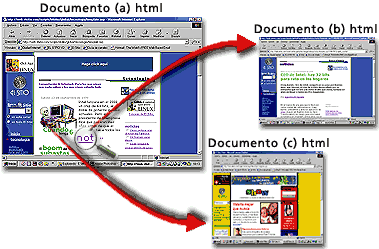
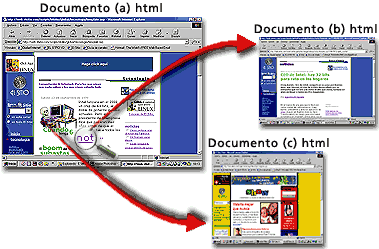
39. Archivos
- Ingresa el texto que quieres que sea.
- Selecciona "File" en la barra de herramientas.
- Selecciona "Upload Files".
- Busca en los archivos, ya sea por nombre o etiqueta.
- Selecciona el archivo que deseas emplear.
- Guarda la página.

40. Tablas
Usa el botón Table en la barra de edición.




























No hay comentarios:
Publicar un comentario